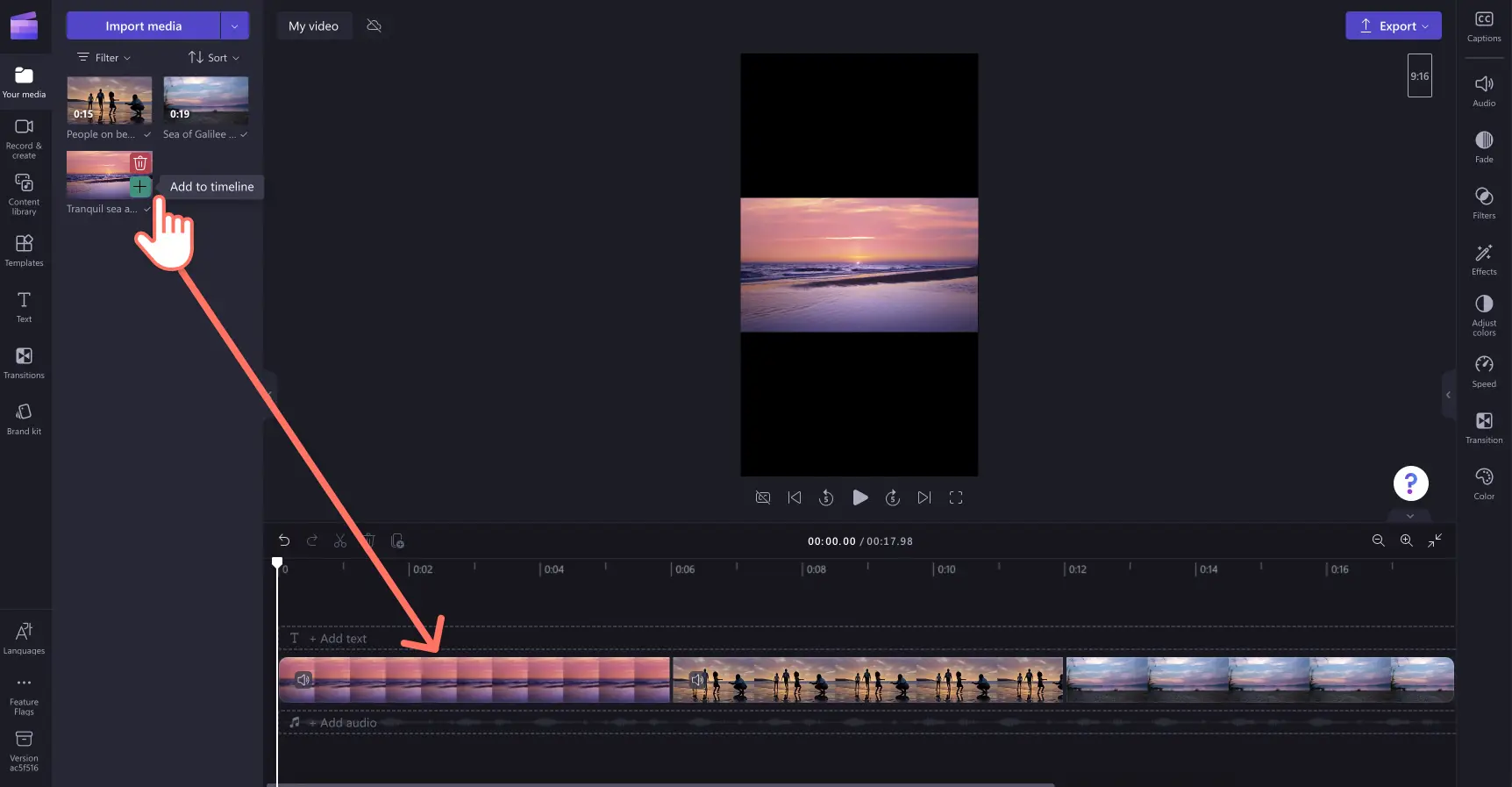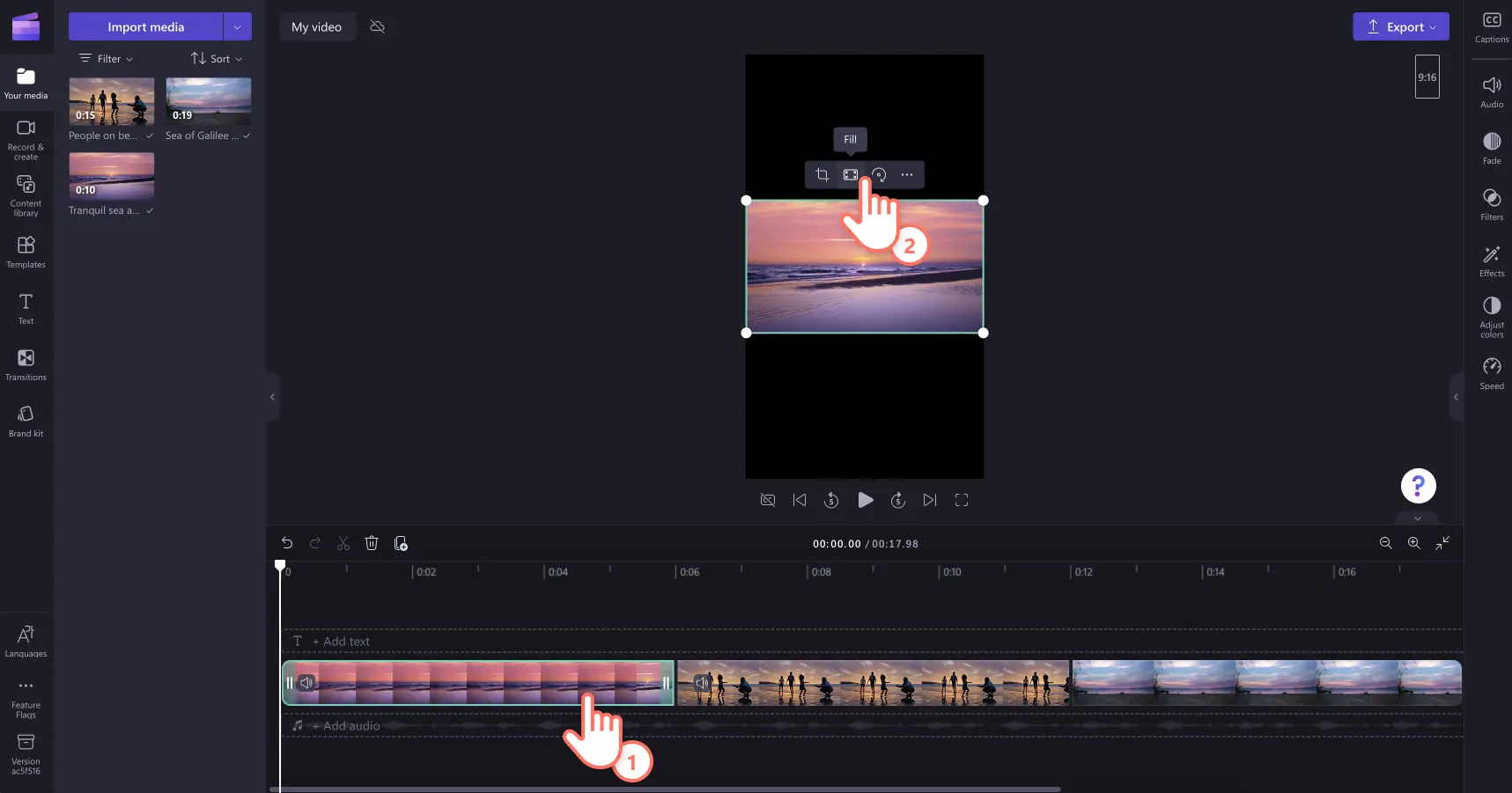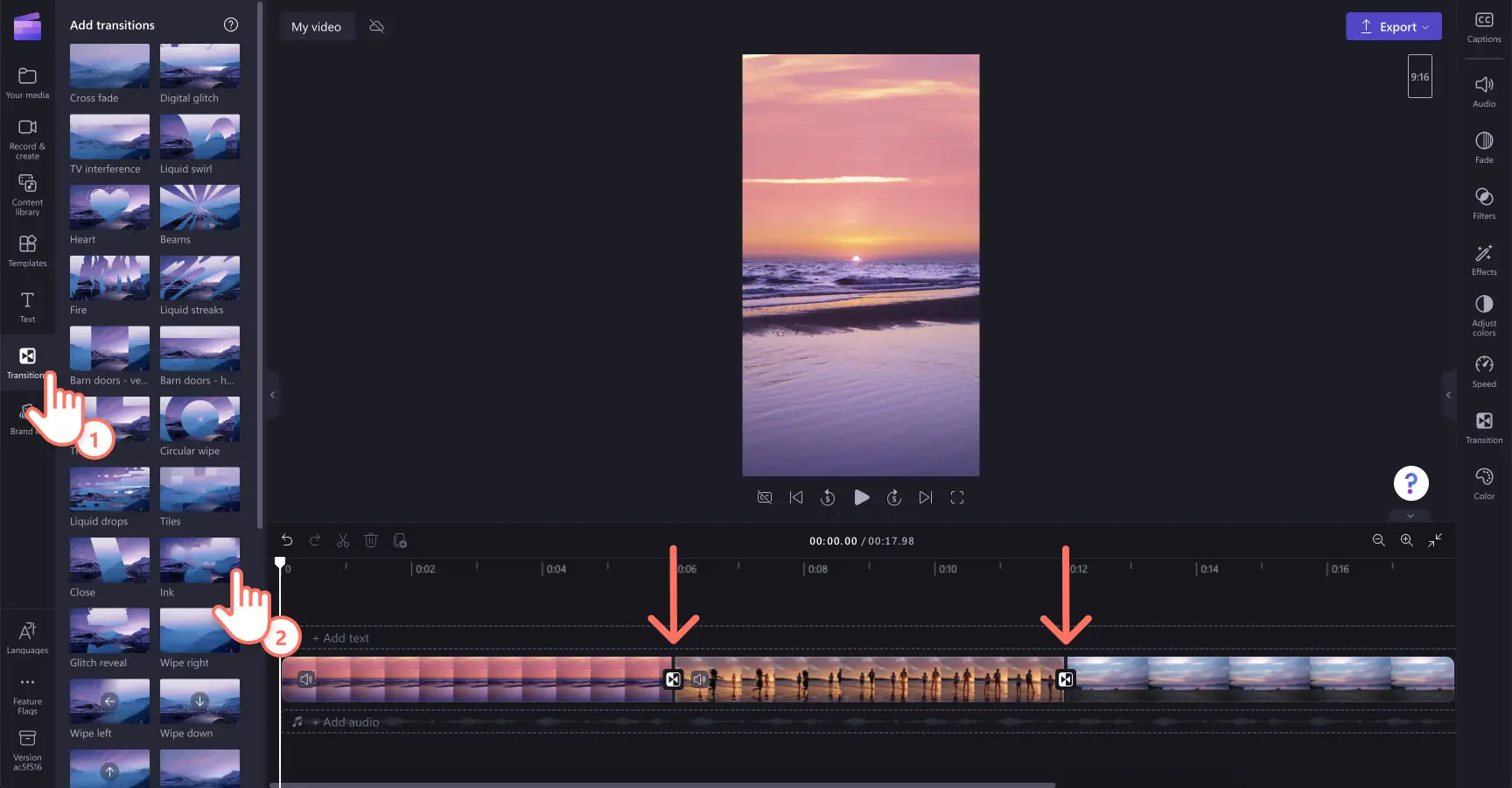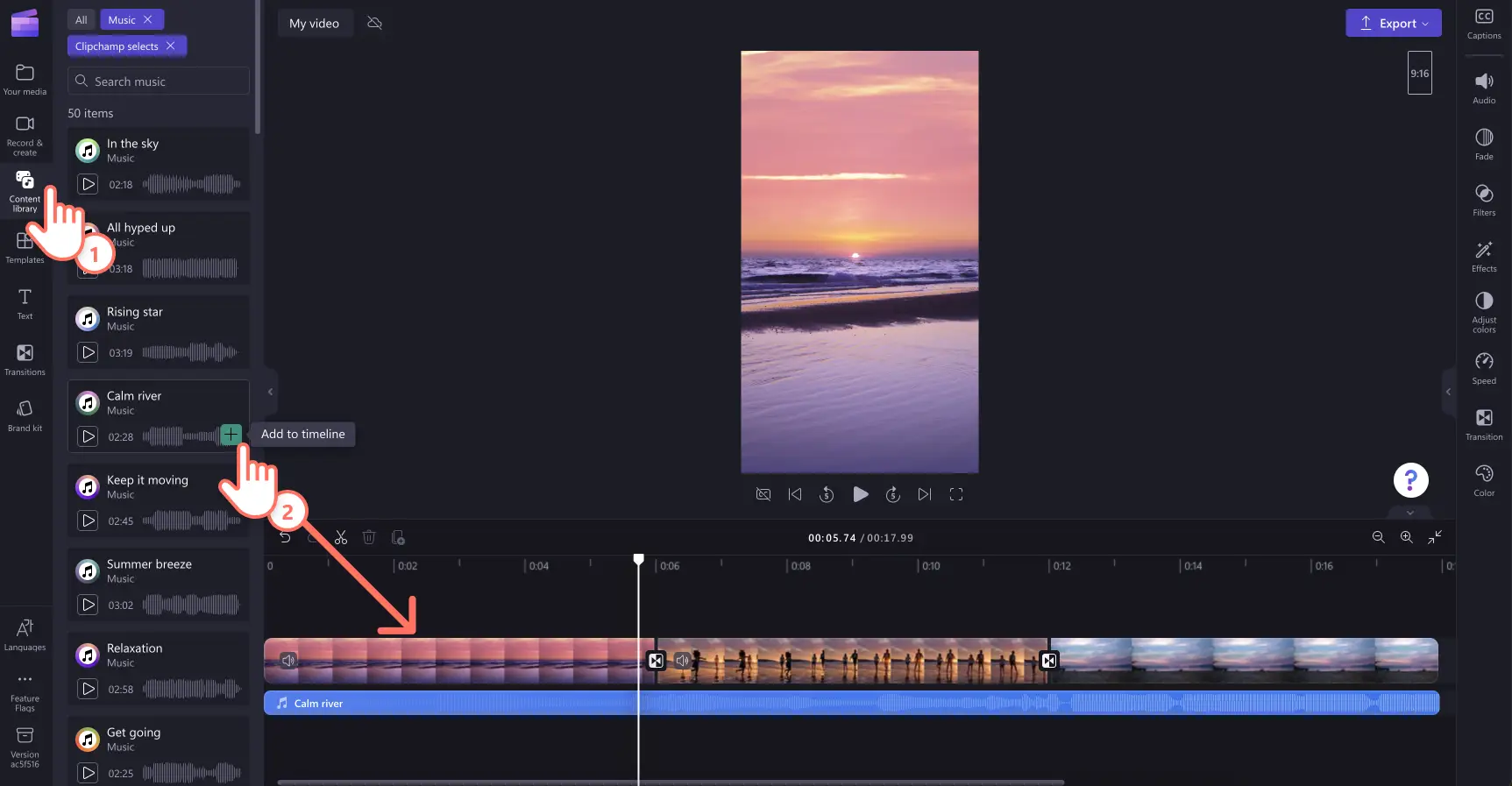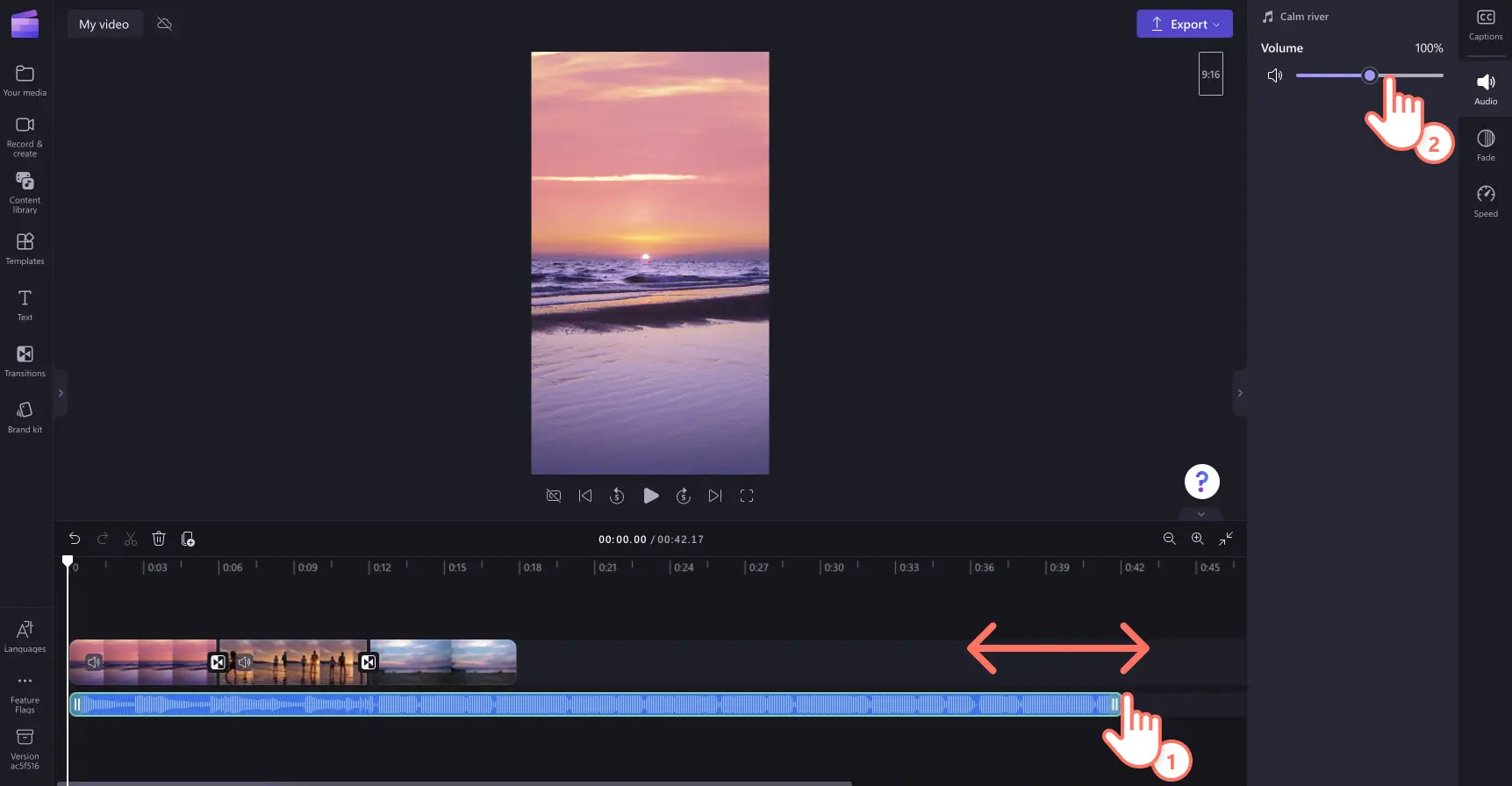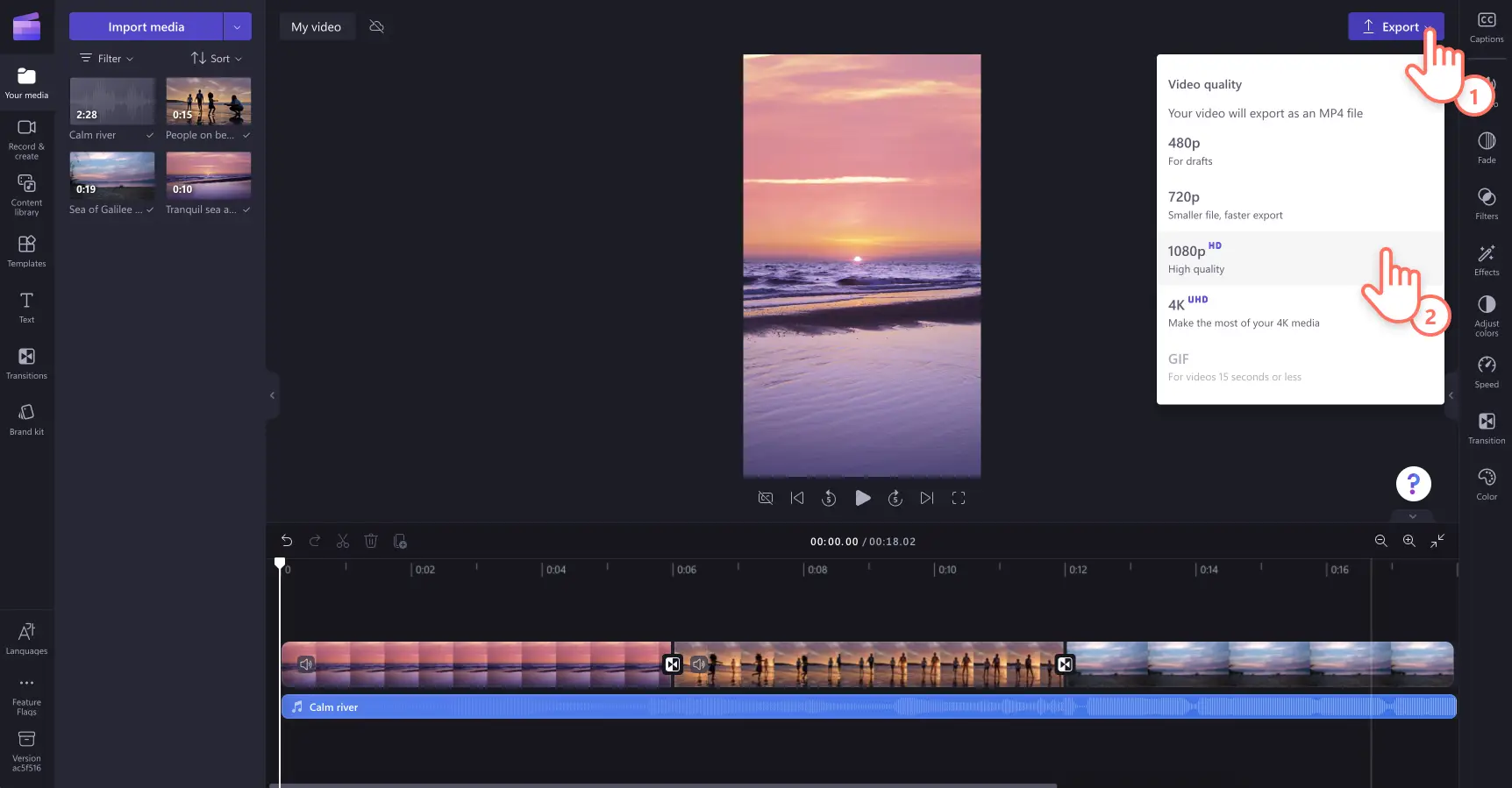Обратите внимание! Снимки экрана в этой статье сделаны в Clipchamp для личных учетных записей.В Clipchamp для рабочих и учебных учетных записей используются аналогичные принципы.
На этой странице
Поделитесь своими любимыми моментами и достижениями, создав видеомонтаж для соцсетей.
От подборок из путешествий до памятных семейных мероприятий — объединяйте свои клипы и фотографии для создания интересного монтажа. Вы можете легко изменить размер видео под любую платформу, добавить специальные эффекты и озвучивание на базе ИИ.
Узнайте, как продемонстрировать свои идеи для видео с плавными переходами, фоновой музыкой и шаблонами движения при помощи Clipchamp.
Что такое видеомонтаж?
Видеомонтаж — это последовательность клипов и фотографий, создающая запоминающееся видео. Монтаж является эффектным способом рассказать историю, передать тему или представить сообщение. Этот метод часто используется при создании фильмов и в соцсетях. Монтаж делает видеоклипы более кинематографичными. Видеомонтажеры называют такие видео коллажами.
Составные элементы профессионального видеомонтажа
Плавные переходы между сценами
Выполняйте смену клипов или фотографий с помощью переходов. Вы также можете настроить темп своего видео, применив медленный или быстрый переход. Попробуйте использовать профессиональные переходы, такие как эффект помех, прокрутка, затемнение или осветление, резкие смены кадра и другие.
Спокойная фоновая музыка или озвучивание
Задайте тон монтажа путем добавления спокойной фоновой бесплатной музыки или создайте интересное озвучивание. Просмотрите различные категории звуков, подобранных вручную, чтобы найти идеальную музыку для темы своего видео, например энергичный ритм или медленные мелодии лоу-фай. Если вы хотите дополнительно улучшить свой монтаж, создайте информативное озвучивание на базе ИИ, чтобы поднять настроение в своем ролике или добавить немного юмора.
Наложение стильных рамок
Используйте наложение, например рамки и границы, чтобы сделать стиль вашего ролика незабываемым. Выбирайте декоративные винтажные рамки, радужные мерцающие огни и современные абстрактные границы, чтобы сделать свой монтаж уникальным.
Информационные шаблоны с движением
Добавьте название для своего видеомонтажа с помощью анимированного текста. Текст и названия позволяют выделить обсуждаемые вопросы, добавить контекст и уточнить любой ролик за пару секунд. Выбирайте различные варианты названий, шрифтов, цветов, положений и тем.
5 идей видеомонтажа для соцсетей
1. Нарезки о путешествиях и отпуске
Продемонстрируйте свои последние поездки или любимые моменты отпуска с помощью монтажа. Поделитесь своим вертикальным видео в TikTok и Instagram, чтобы быть ближе к своим зрителям и вдохновлять их на путешествия.
2.Монтаж для специального события
Вызывайте эмоции и воспоминания об особых событиях, превратив свои видеоклипы и фотографии в трогательный монтаж. Видеомонтаж с голосовым сопровождением отлично подойдет для отправки на YouTube, если вы вспоминаете празднование дня рождения, достижения, вечеринку или свадьбу.
3.Ремонт или руководство "Сделай сам"
Выделите моменты своего последнего ремонта или поделитесь своими особенными проектами "Сделай сам" с помощью интересного монтажа. Запишите себя в реальном времени или с использованием замедленной съемки, объедините клипы в макете разделенного экрана, добавьте переходы с прокруткой и поделитесь результатом в соцсетях. На платформе TikTok особой популярностью также пользуется видеомонтаж "до и после".
4. Видеомонтаж фитнес-трансформации
Если вы хотите продемонстрировать свои фитнес-достижения в формате "до и после", диету или упражнения, создайте монтаж фитнес-трансформации, который будет мотивировать ваших зрителей. Легко объединяйте клипы с использованием резкой смены кадров, наложений стикеров и энергичной фоновой музыки. Когда будете готовы, поделитесь своей трансформацией в виде ролика Instagram Reels.
5. Монтаж еженедельных нарядов
Не отставайте от трендов в TikTok и Instagram, создавая видео с идеями для нарядов. Записывайте себя ежедневно в "рабочей" одежде, а затем объедините короткие клипы с шаблонами движения и озвучиванием, чтобы создать модный видеомонтаж.
Создание видеомонтажа в Clipchamp
Шаг 1.Импортируйте видео или выберите стоковые материалы
Для импорта собственных роликов нажмите кнопку импорта мультимедиа на вкладке "Ваши медиаресурсы" панели инструментов, чтобы просмотреть файлы на компьютере или подключить OneDrive.
Вы также можете использовать бесплатные стоковые мультимедийные материалы в монтаже, чтобы заполнять разрывы или в качестве фона. Перейдите на вкладку библиотеки видео на панели инструментов и просмотрите разные стоковые категории.
Перед добавлением видео на временную шкалу убедитесь в использовании правильных пропорций для вашей соцсети. Если вы хотите поделиться монтажом в TikTok, Instagram или YouTube Shorts, мы рекомендуем вместо варианта 16:9 применить пропорции 9:16.Нажмите кнопку "16:9" и выберите вариант "9:16".
Затем перетащите каждое видео на временную шкалу со вкладки "Ваши медиаресурсы". Размещайте ролики и фотографии рядом на временной шкале. Вы можете переупорядочить размещение на временной шкале любое количество раз.
Если ваши ресурсы используют другие пропорции, просто используйте инструмент заполнения на перемещаемой панели инструментов.
Шаг 2. Добавьте переходы между клипами
Чтобы превратить клипы или фотографии в видеомонтаж, добавьте переходы между каждым ресурсом на временной шкале. Откройте вкладку "Переходы" на панели инструментов.Наведите курсор на любой переход для его просмотра.Перетащите переход на шкалу времени между двумя ресурсами.Переход автоматически встанет на место на временной шкале.
Шаг 3.Добавьте бесплатную музыку
Нажмите вкладку "Музыка и эффекты" на панели инструментов и просмотрите варианты бесплатной музыки. Используйте строку поиска в библиотеке с применением ключевых слов, например "счастье", "грусть", "энергичный" и т. д.Нажмите кнопку воспроизведения для прослушивания аудиодорожек, а затем перетащите композицию на временную шкалу под мультимедийный материал.
Обрежьте звук в соответствии с длиной видео. Для этого используйте зеленые маркеры. Перетащите зеленые маркеры влево на временной шкале, чтобы сократить звуковой файл.Вы также можете использовать вкладку "Звук" на панели свойств, чтобы изменить громкость звука.
Шаг 4.Просмотрите и сохраните видео
Перед сохранением нового видеомонтажа просмотрите его, нажав кнопку воспроизведения. Когда все будет готово к сохранению, нажмите кнопку экспорта и выберите разрешение видео. Для наивысшего качества рекомендуется сохранять все видео с разрешением 1080p.Платные подписчики могут сохранять видео с разрешением 4K.
Посмотрите YouTube-руководство для получения дополнительной справки.
Если вам нужны дополнительные советы с потрясающими идеями для социальных сетей, просмотрите полное руководство по YouTube. Повышайте уровень взаимодействия и свою узнаваемость. Для этого дополнительно опубликуйте видео в TikTok, изменив его размеры.
Чтобы начать, попробуйте Clipchamp бесплатно или скачайте приложение Clipchamp для Windows.